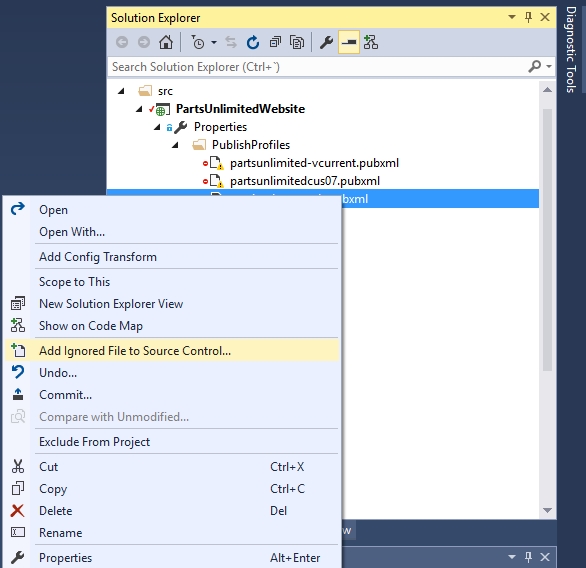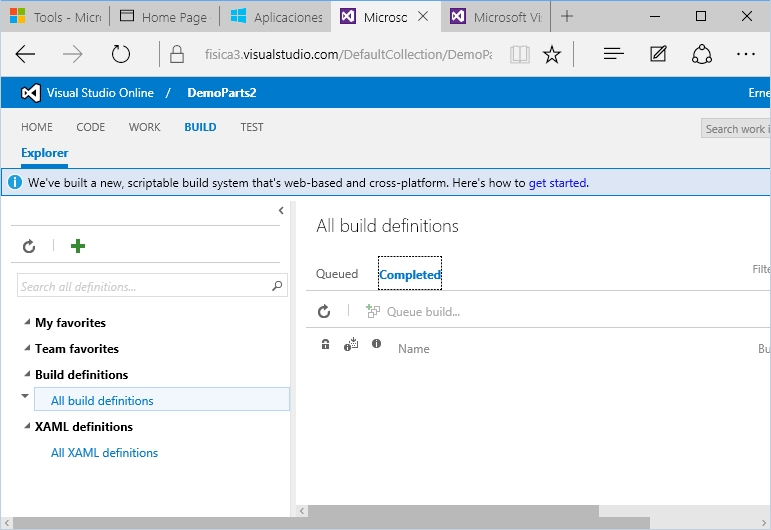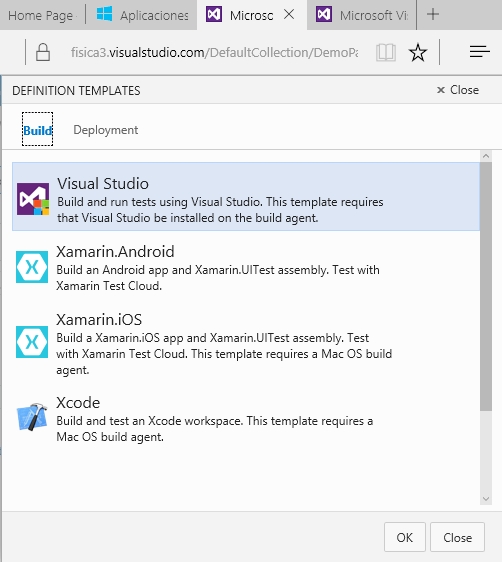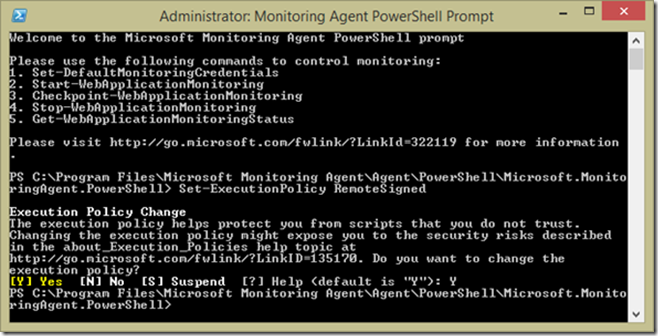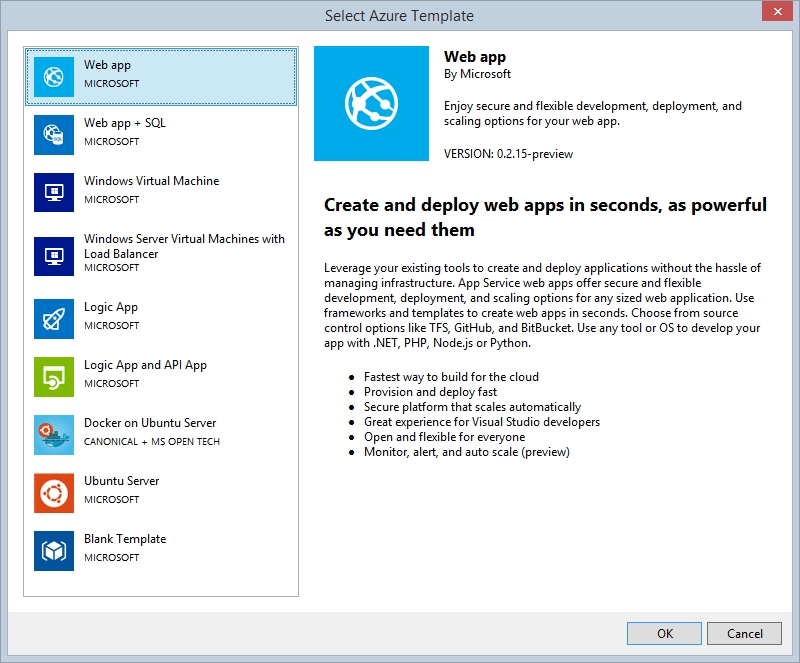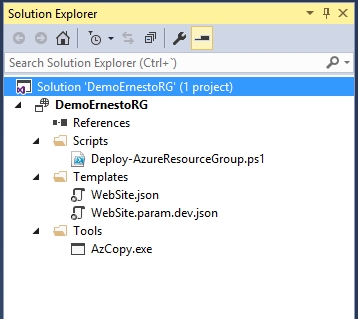Pues si, he tenido desatendido este blog, pero no quiere decir que haya estado inactivo, así que resumamos brevemente lo que ha pasado en este tiempo.
 Lo primero, obtuve mi segunda renovación como MVP en Developer Technologies, lo cual me motiva para seguir contribuyendo en las comunidades tecnologicas, especialmente en los temas de DevOps y Cloud 🙂
Lo primero, obtuve mi segunda renovación como MVP en Developer Technologies, lo cual me motiva para seguir contribuyendo en las comunidades tecnologicas, especialmente en los temas de DevOps y Cloud 🙂
Por otro lado en septiembre tuve la oportunidad de viajar a Argentina a participar en el Ágiles 2019 donde asisti a diversas charlas, y felizmente se pudo ver cierta esperanza respecto al rumbo del movimiento, debido a que hubo varias charlas tecnicas, siendo las que mas me impactaron las facilitadas por la Gente de Grupo Esfera, bien ahí! Y ahora a esperar lo que haran nuestros amigos uruguayos para el 2020, ya que ellos se llevaron el reto de hacer nuevamente el evento en su hermoso país, siendo que en esta ocasión hay un compromiso internacional de apoyar remotamente al proceso de organización.

La otra sesión sera una desconferencia titulada «Sharing experiences: In the end, how do we put our stuff in production?» donde facilitare la conversación (en ingles) entre los asistentes, a fin de compartir las diversas experiencias que hemos tenido en nuestros diversos procesos de despliegue de aplicaciones a la nube.
Doble reto, pero ahí esta la diversión.